如何在excel中添加绝对值(附示例)
您可以使用以下基本公式来计算Excel中一系列绝对值的总和:
=SUM(ABS( A2:A15 ))
这个特定的公式计算A2:A15范围内的绝对值之和。
下面的例子展示了如何在实践中使用这个公式。
示例:如何在Excel中添加绝对值
假设我们在 Excel 中有以下值列表:
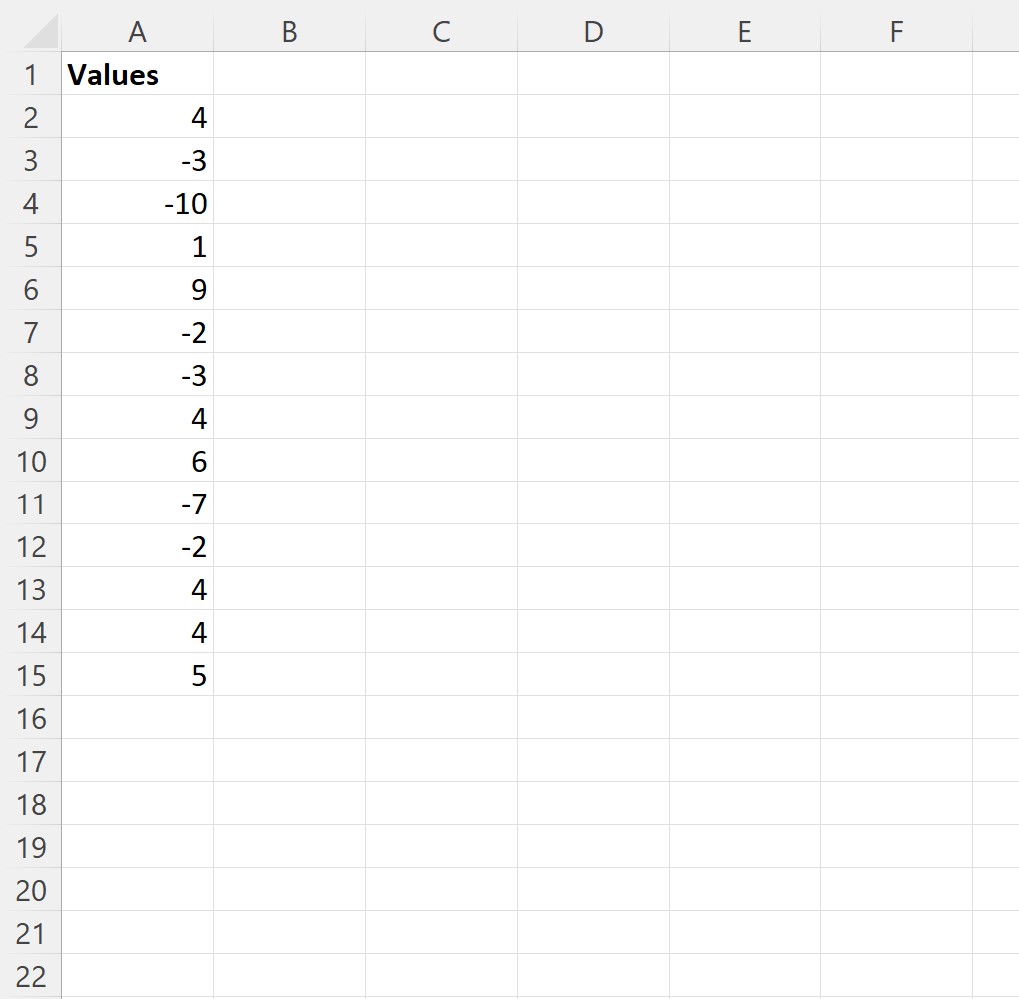
我们可以在单元格C1中键入以下公式来计算范围A2:A15中的绝对值之和:
=SUM(ABS( A2:A15 ))
以下屏幕截图显示了如何在实践中使用该公式:
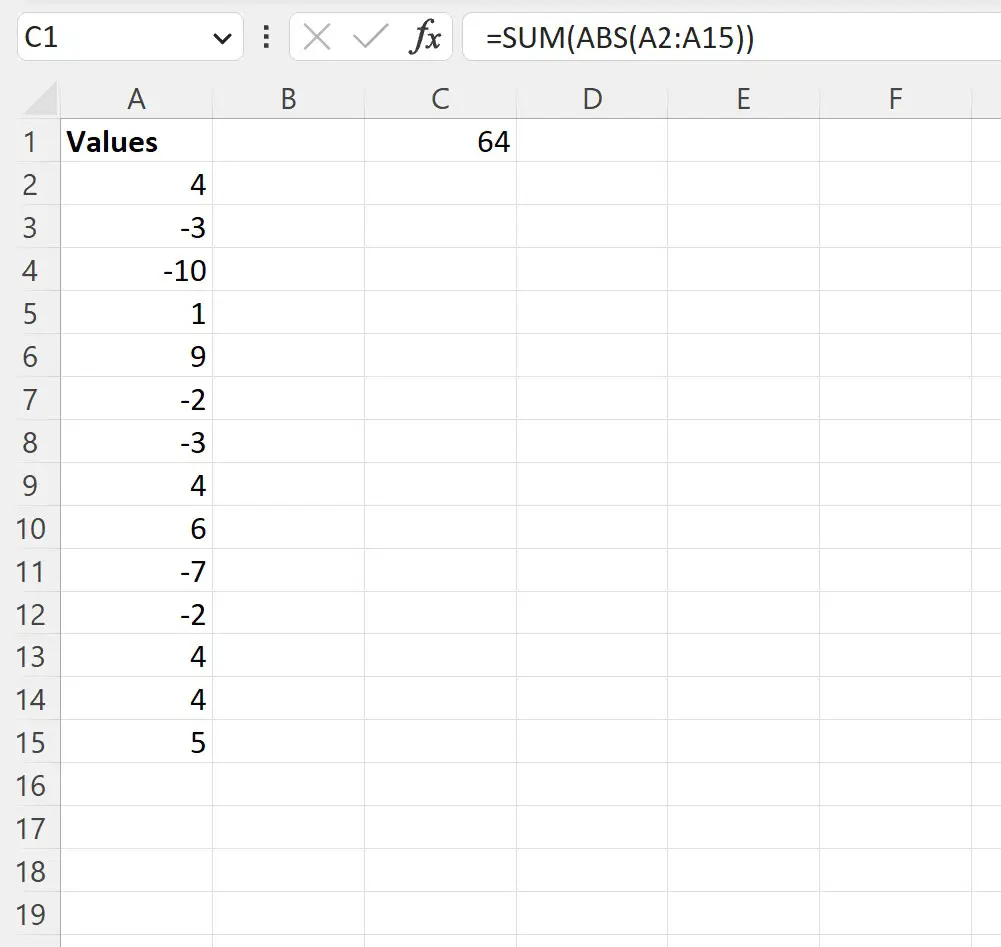
从结果中我们可以看到A2:A15范围内的绝对值之和为64 。
我们可以通过手动计算范围内每个绝对值的总和来确认这是正确的:
绝对值之和= 4 + 3 + 10 + 1 + 9 + 2 + 3 + 4 + 6 + 7 + 2 + 4 + 4 + 5 = 64 。
这对应于我们的公式计算出的值。
公式如何运作
Excel 中的ABS()函数计算给定数字的绝对值。
- 例如,-3的绝对值为3。
Excel 中的SUM()函数计算一系列数字的总和。
使用公式SUM(ABS(A2:A15)),我们首先将范围A2:A15中的每个值转换为正数,然后计算所有正数的总和。
其他资源
以下教程介绍了如何在 Excel 中执行其他常见操作: